기존 방법
파워 앱스에서 앱 소유자를 변경하기 위해서는

1. 기존 소유자가 앱을 패키지로 내보내고

2. 새 소유자가 패키지(.zip)를 앱으로 가져오기
하는 과정이 필요하다.
앱 공유를 통해서 소유자를 추가하는 방법도 있지만, 이것은 기존의 앱 소유자가 변경되는 것은 아니기 때문에
근본적인 해결책은 아니다.
소유자만 변경하는 방법
오늘은 앱 내보내기 없이 소유자만 변경하는 방법을 알아보자.
파워 오토메이트에는 파워 앱스에 사용할 수 있는 API를 커넥터로 제공하고 있다.
이중에서 "Power Automate for Admins" 커넥터를 활용할 것이다.
이 작업은 파워 앱스에서 해당 환경에 대한 관리자 권한이 필요하다. (없다면 오류가 발생할 수 있고, 위에 서술한 방법을 시도하는 수밖에..)
1. 파워 오토메이트에 수동 트리거로 흐름을 만든다.
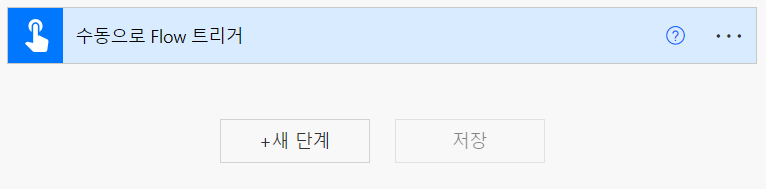
2. 새 단계를 추가해서 "Power Apps for Admins" 작업을 찾는다.
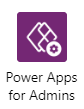
* Power Apps for Makers, Power Platform for Admins 등 다른 비슷한 커넥터가 많으니 헷갈리지 말자.


3. 동작 중에 "앱 담당자 설정"이 있다. 찾아서 추가한다.
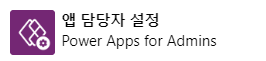

4. 앱의 환경과 이름은 ID로 입력해야 한다.
파워 앱스 > 설정 > 개발자 리소스에서 환경 ID를 찾을 수 있고,
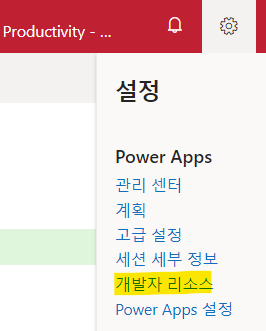
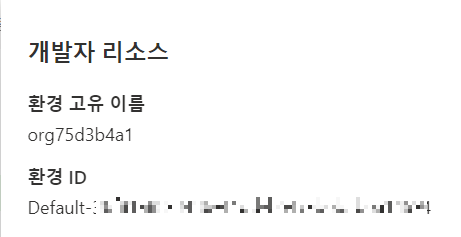
앱 이름 오른쪽 점 세개 > 자세히에 가보면 앱 ID가 있다.


5. '새 PowerApps 담당자'도 사용자 ID를 넣어야 하는데, 이것은 오피스 로그인 할 때의 ID(계정)가 아니고 Azure Active Directory에서 Object ID(개체 ID)를 말하는 것이다.
이것을 찾는 방법은
Azure Marketplace에서 테넌트 ID, 개체 ID, 파트너 연결 정보 찾기 - Marketplace publisher
Azure Marketplace에서 구독 ID의 테넌트 ID, 개체 ID, 파트너 연결 정보를 찾습니다.
learn.microsoft.com
여기에 설명되어 있다.
참고로, Office 관리 포털에 접속할 수 있는 권한(admin)이 있어야 한다.. 없다면 조직의 Office 관리자에게 문의해서 유저 object ID를 알려달라고 해야한다.
6. '이전 앱 담당자의 역할'은 앱 소유자이니 'CanEdit'으로 넣는다.

7. 모든 항목을 입력했으면 흐름을 저장하고 실행해보자.
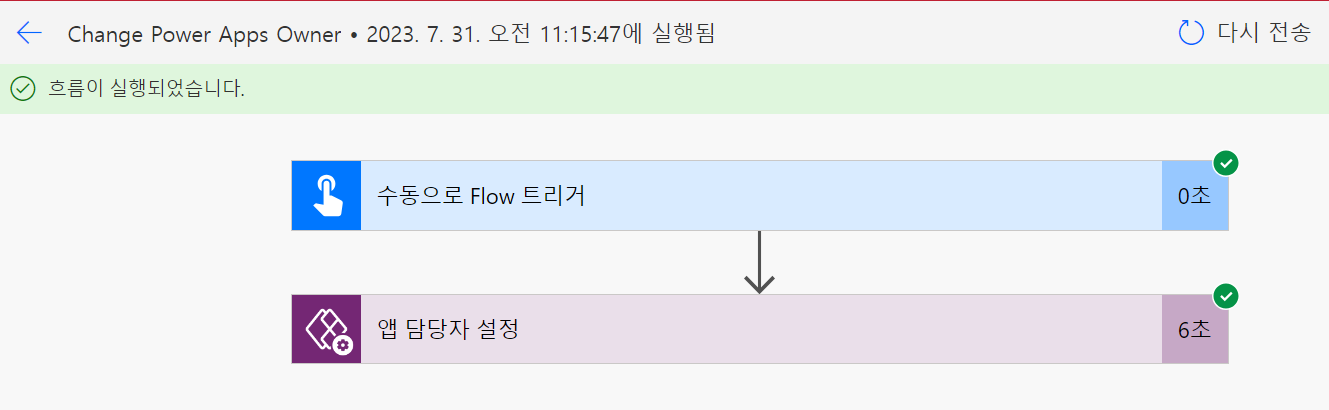
별다른 문제가 없다면 흐름이 실행되고 앱 소유자가 변경됐을 것이다.
'Microsoft > Power Apps' 카테고리의 다른 글
| [파워 앱스] 엔터 키(Enter)로 버튼 누르기 (0) | 2023.08.02 |
|---|---|
| [파워 앱스] 첨부파일 컨트롤(Attachments) 사용하기 (0) | 2023.08.01 |
| [파워 앱스] OneDrive, SharePoint로 파일 업로드하기 (0) | 2023.07.27 |
| [파워 앱스] SharePoint 사용자 열에 사람 추가하기 (0) | 2023.05.10 |
| [파워 앱스] 반응형 카드(Adaptive Card) 만들기 (0) | 2023.01.17 |